
Central de Ajuda
Thank you! Your submission has been received!
Oops! Something went wrong while submitting the form
Veja como exportar a sua lista de produtos para uma planilha de Excel.
1. Na tela de Produtos, clique no ícone de SETA, ao lado do campo de busca.

2. Clique em LAYOUT e, em seguida, clique em ADICIONAR/REMOVER COLUNAS.

3. Marque as informações que você precisa exportar sobre seus produtos.

4. Clique nos TRÊS PONTINHOS (...), no canto superior direito.

5. Clique em EXPORTAR.

6. Escolha o NOME e LOCAL para salvar o arquivo.

7. Clique em SALVAR.

Pronto!! As informações selecionadas no Nex foram exportadas para uma planilha de Excel no local escolhido.
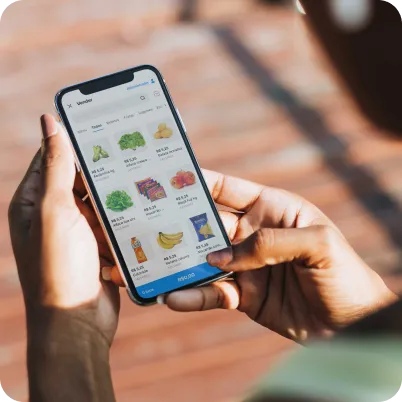
Seu comércio na palma da mão com o aplicativo do Nex. Faça vendas, cadastre produtos, clientes e acompanhe sua loja de forma rápida e fácil.
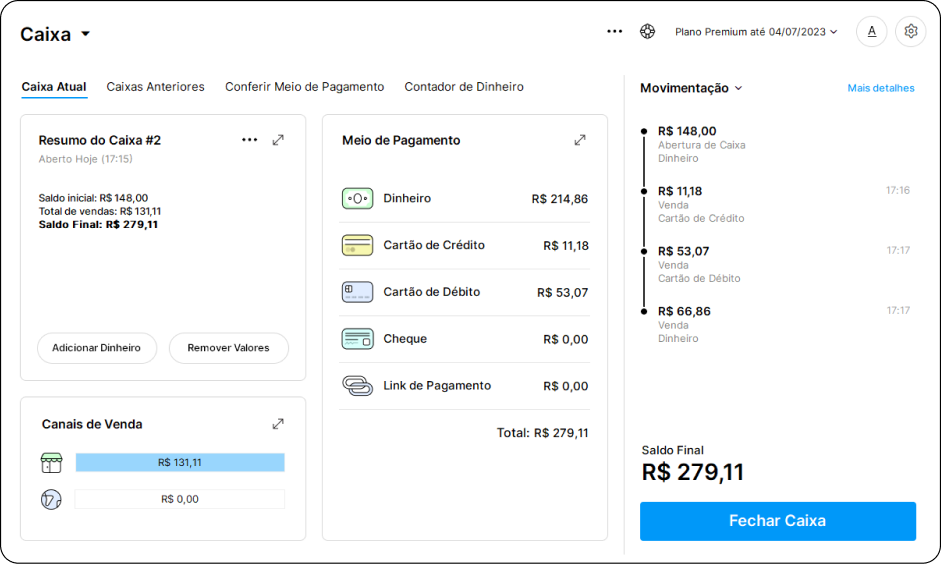
Atenção: todos produtos publicados no catálogo devem seguir a regulamentação de órgãos responsáveis como a Avisa.
A Nextar se reserva o direito de retirar do ar todas as páginas que comercializem produtos que não estejam de acordo com a legislação brasileira.